许多人在使用电脑时可能会误操作或出于需要对电脑硬盘进行格式化,格式化会迅速清空数据。问题是格式化后的数据还能恢复吗?答案是:在某些情况下,格式化后的数据是可以恢复的。不过,恢复的成功率取决于格式化的类型和后续的操作。接下来,将和大家讨论一下电脑格式化后数据能否恢复,并介绍几种恢复数据的方法。

在讨论如何恢复数据之前,我们需要先了解一下,在执行格式化的时候对电脑上的数据具体做了哪些操作。格式化是对硬盘上的分区或其他存储设备进行初始化的操作,格式化会清除已有数据或将存储设备准备好以便再次使用。电脑在执行格式化的时候,有两种方式,分别是:
- 快速格式化:仅删除文件系统的记录,标记空间为可用,但实际数据仍然存储在硬盘上。这种情况下,数据恢复的可能性较大。默认情况下,系统是执行快速格式化。
- 完全格式化:除了删除文件系统记录,还会对硬盘进行扫描和写入操作,覆盖部分或全部存储空间。这种格式化方式速度慢、需要的时间长,所以也被称为慢速格式化。完全格式化后,数据恢复的难度会大大增加,恢复数据的可能非常非常小。
数据是否可恢复取决于什么?电脑硬盘被格式化后的数据能否恢复取决于多个因素,比如:
**1. 格式化的类型。**刚才提到过,快速格式化后数据恢复的可能性较大,因为它只清除了文件目录,而数据本身还留在硬盘上。只要这些数据没有被新文件覆盖,恢复起来相对简单。而完全格式化,在清理数据方面更加彻底,格式化后即便没有大量的数据写入,数据恢复的可能性依然非常小。
**2. 是否进行过新数据写入。**格式化后如果硬盘没有进行过大量的数据写入,数据恢复的可能性更高。因为新写入的数据可能会覆盖掉原本已被删除的文件,从而导致这些文件无法恢复。所以,格式化后要尽量避免往硬盘中写入新数据,以增加恢复的成功率。
**3. 使用的存储介质类型。**数据恢复的难度也与硬盘的类型有关。传统机械硬盘(HDD)上的数据相对容易恢复,因为数据是在磁盘上存储的,而固态硬盘(SSD)使用了TRIM技术,可能会立即清除已删除的数据,使得恢复更加困难。

如何恢复格式化后的数据呢?如果电脑里的硬盘没有明显的硬件层面的故障,那么格式化后的数据恢复就容易得多。格式化后的数据恢复并没有很高的门槛,作为普通用户,没有数据恢复经验的情况下,也可以尝试自己恢复。下面介绍几个常见的方法:
方法一:使用数据恢复软件
数据恢复软件是很实用的工具软件,会对指定的磁盘区域进行深度扫描,不同的软件内置的搜索数据算法不同,扫描结果会有些区别。这类软件的工作原理是基于硬盘存储数据的方式,软件会对电脑上被格式化的磁盘空间进行扫描,识别到未被覆盖的文件,并将丢失的文件呈现出来。还有就是,不同的数据恢复软件除了恢复数据的核心算法有区别,软件在操作上的设计也会不同。下面给大家演示一下格式化后的数据恢复步骤:
第一步,运行数据恢复软件,在软件里选中被格式化的硬盘,然后点击"恢复文件"。之后点击"开始"按钮。软件就马上进入扫描阶段。
重要提示:不要将数据恢复软件保存或是安装到被格式化的硬盘上,以免覆盖数据。如果电脑上没有其他的硬盘了,可以把软件放在移动硬盘或是U盘上。
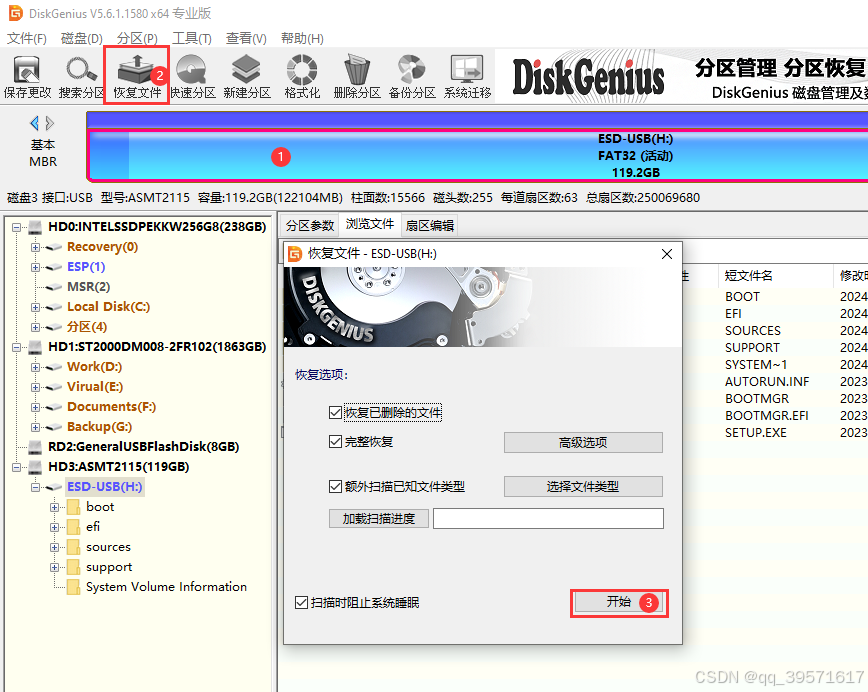
第二步,扫描阶段,不需要用户做什么事情,耐心等待扫描结束就可以了。
第三步,扫描完成后,在软件里可以看到丢失的文件,并且可以预览这些文件(双击某个文件可以打开文件,并且查看文件的内容)。
这一步在恢复数据的时候非常重要,因为,这一步会让我们对恢复结果有个清晰的认知:哪些文件可以恢复、哪些文件已经损坏了 都可以通过预览文件判断。如果自己使用的恢复软件是收费的,通过这一步的操作,在实际购买软件之前就可以知道最终的恢复结果是什么样的,是否有必要付款。
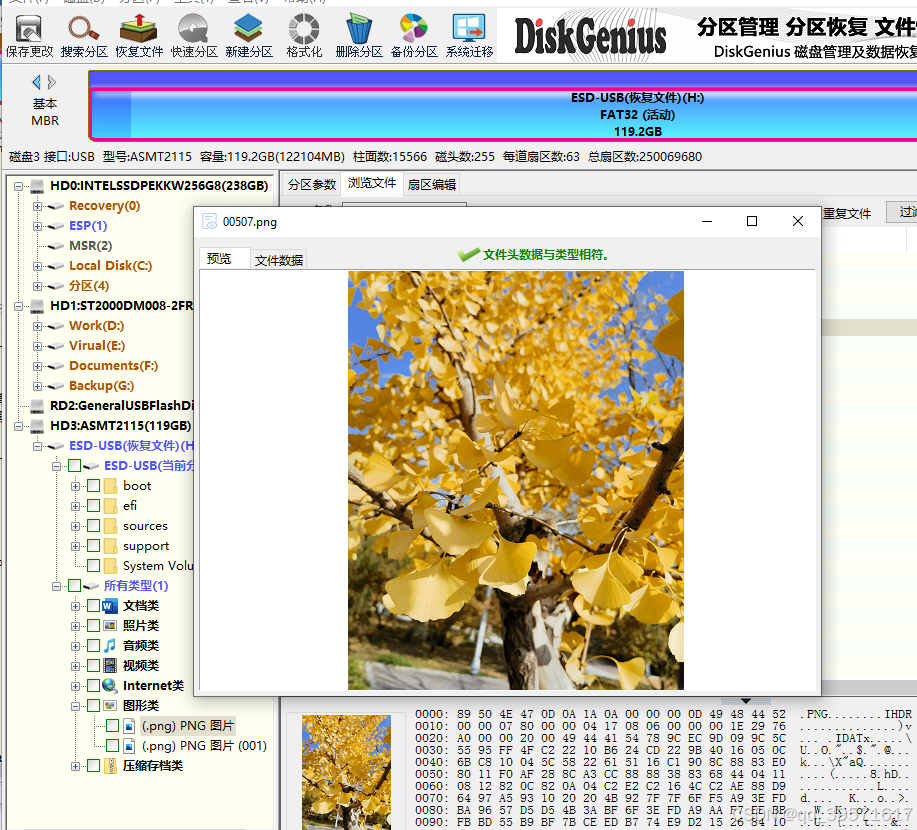
第四步,选择想要恢复的文件(勾选文件夹或文件前的复选框),然后右击鼠标,选择"复制到指定文件夹"菜单项。把文件复制导出到其他的地方,就完成数据恢复任务了。
提示:如果格式化电脑的时候,不小心把电脑的操作系统也格式化了,那么现在电脑可能就无法正常启动了。这时候,也不要慌。电脑无法启动的时候,也有办法进行数据恢复:比如,我们可以把电脑的硬盘接到其他的电脑上,然后恢复数据;或者是,制作个U盘启动盘,启动到PE环境,运行数据恢复软件,执行上面的步骤就可以了。
方法二:专业数据恢复服务
如果电脑里被格式化的硬盘有比较严重的硬件损坏,比如,电脑检测不到硬盘、硬盘导致硬盘非常卡顿无法操作等。这种情况大概率是硬盘坏了。那么问题来了,硬盘坏了,还能恢复数据吗?如何恢复呢?
硬盘出现硬件故障的时候,我们尽量也不要对硬盘进行无关的操作,包括格式化、修复坏道等。因为格式化无法修复硬件层面的问题。如果不小心把坏盘格式化了,也不要慌。对于数据非常重要的情况,我们可以找专业的数据恢复服务。专业人员可以对硬盘进行开盘数据恢复等操作。这种方式会比自己使用软件贵,但是如果数据非常重要,也是值得一试。

方法三:通过备份恢复数据
如果大家平时有定期备份数据的习惯,那么在电脑被格式化后,最简单的方法就是通过备份恢复数据。平时备份数据的方法非常多,比如本地备份,将数据复制到移动硬盘、U盘、NAS设备上;将数据上传到网盘;使用第三方的软件同步数据;开启Windows自带的数据备份功能。不论是手动备份还是自动备份,总之,要确保重要数据及时备份,并且保证备份文件可用。

除了要了解基本的数据恢复方法,我们平时在使用电脑的时候还要注意,应该尽量备份数据丢失问题。有一些预防措施,大家可以了解一下:首先,是定期备份数据。养成备份数据的习惯;其次是,在执行格式化、删除文件等操作之前,务必确认数据已经备份,特别是操作重要数据的时候;最后,操作电脑的时候要规范,避免突然断电、异常关机等情况。